联想笔记本v310怎么进u盘装系统
更新时间:2019-12-14 17:12:03
作者:无名
最近,有网友在留言区提到,win7系统下载好了,联想v310笔记本怎么设置u盘启动呢?可以看出,很多朋友对bios的设置方法仍未掌握,针对这个问题,整理了联想v310笔记本bios设置图解,希望能够帮到大家!

1、先插上U盘启动盘,在笔记本开机过程中不停按下“F2”键,进入BIOS界面;

2、方向键→切换至“Security”分页,将该页面下“Secure Boot”选项状态修改为“Disabled”;
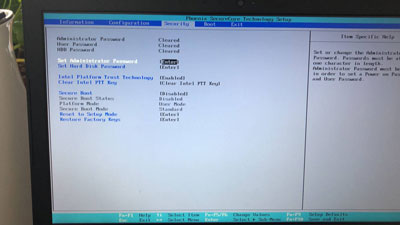
3、方向键→切换至“Boot”分页,接着将“Boot Mode”选项状态修改为“Legacy Support”;
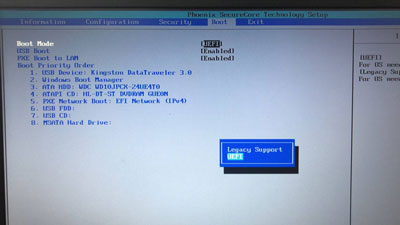
4、方向键↓选中新增的“Boot Priority”选项,将其修改为“Legacy First”;
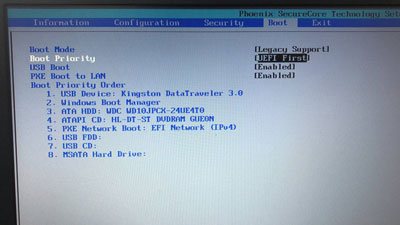
5、完成所有设置后按“F10”保存并重启电脑;
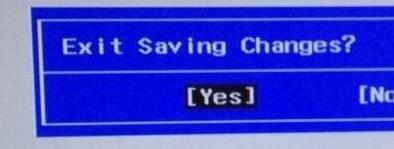
6、重启过程中不停按下“F12”跳转快速启动界面,选中“USB....”U盘启动项并回车进入即可。
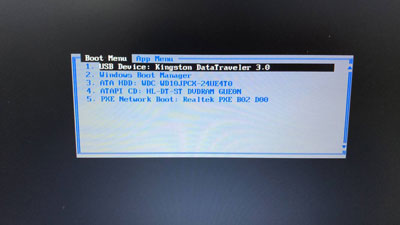
系统重装相关下载
系统重装相关教程
重装系统软件排行榜
重装系统热门教程
- 系统重装步骤
- 一键重装系统win7 64位系统 360一键重装系统详细图文解说教程
- 一键重装系统win8详细图文教程说明 最简单的一键重装系统软件
- 小马一键重装系统详细图文教程 小马一键重装系统安全无毒软件
- 一键重装系统纯净版 win7/64位详细图文教程说明
- 如何重装系统 重装xp系统详细图文教程
- 怎么重装系统 重装windows7系统图文详细说明
- 一键重装系统win7 如何快速重装windows7系统详细图文教程
- 一键重装系统win7 教你如何快速重装Win7系统
- 如何重装win7系统 重装win7系统不再是烦恼
- 重装系统win7旗舰版详细教程 重装系统就是这么简单
- 重装系统详细图文教程 重装Win7系统不在是烦恼
- 重装系统很简单 看重装win7系统教程(图解)
- 重装系统教程(图解) win7重装教详细图文
- 重装系统Win7教程说明和详细步骤(图文)













